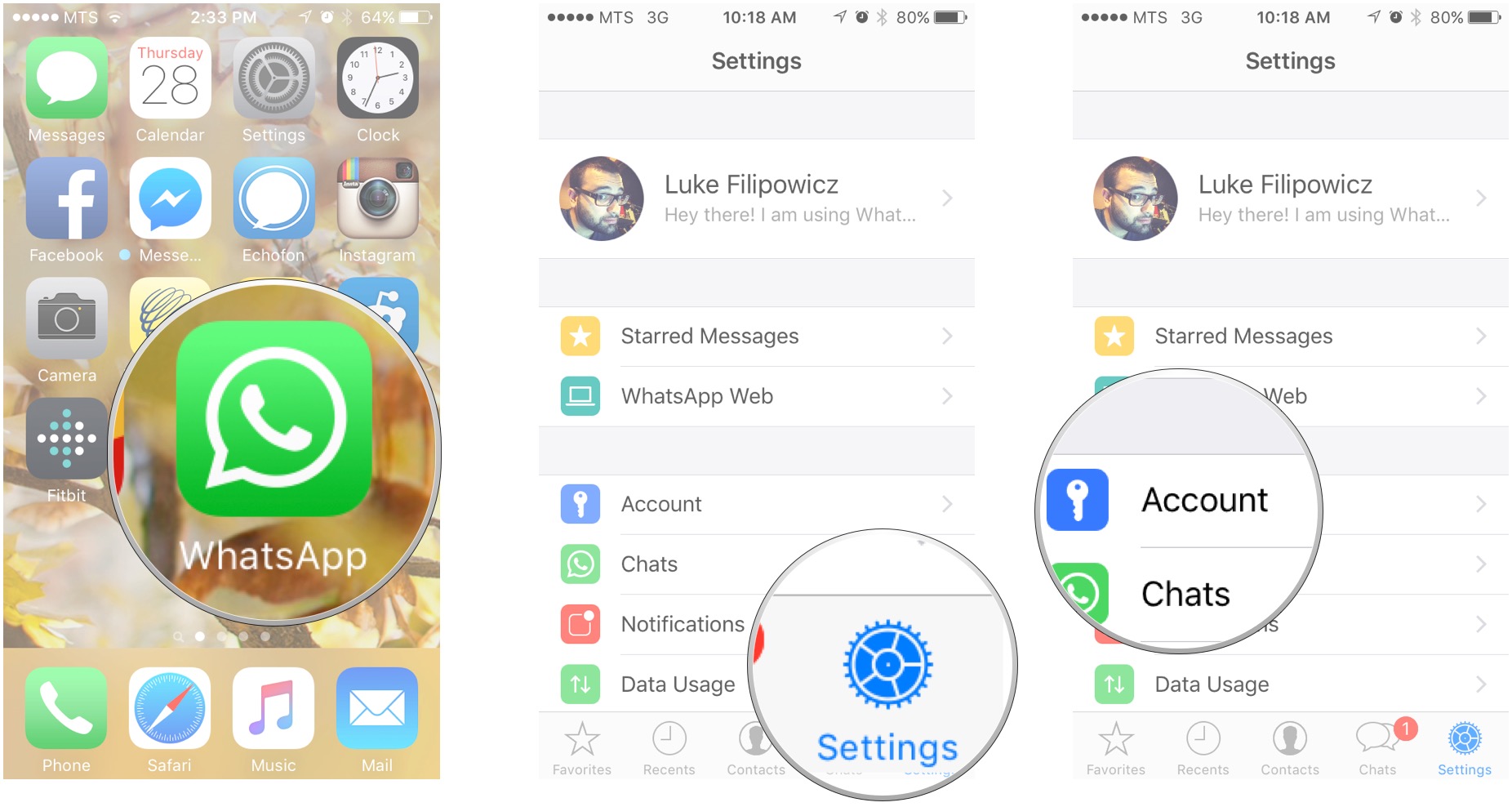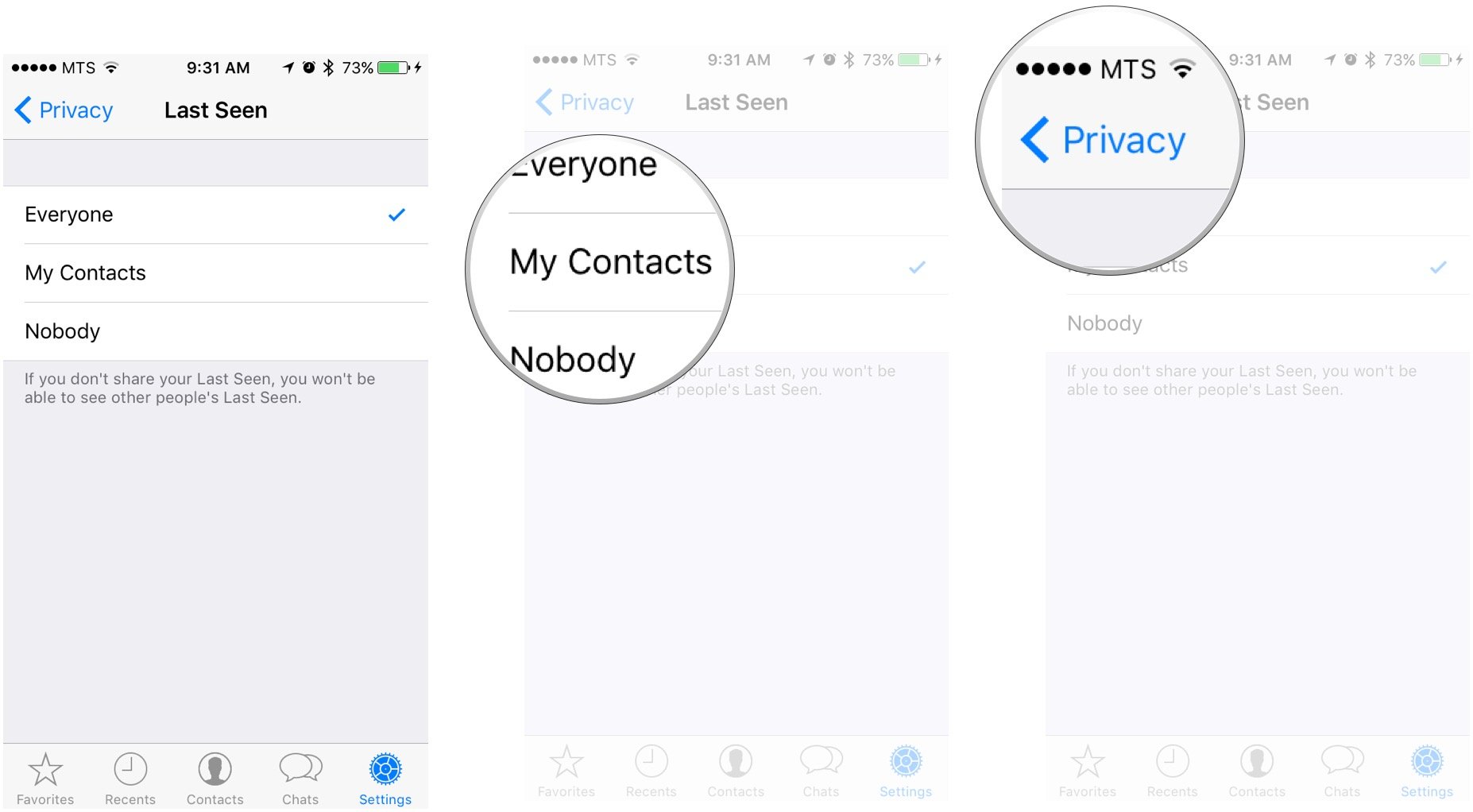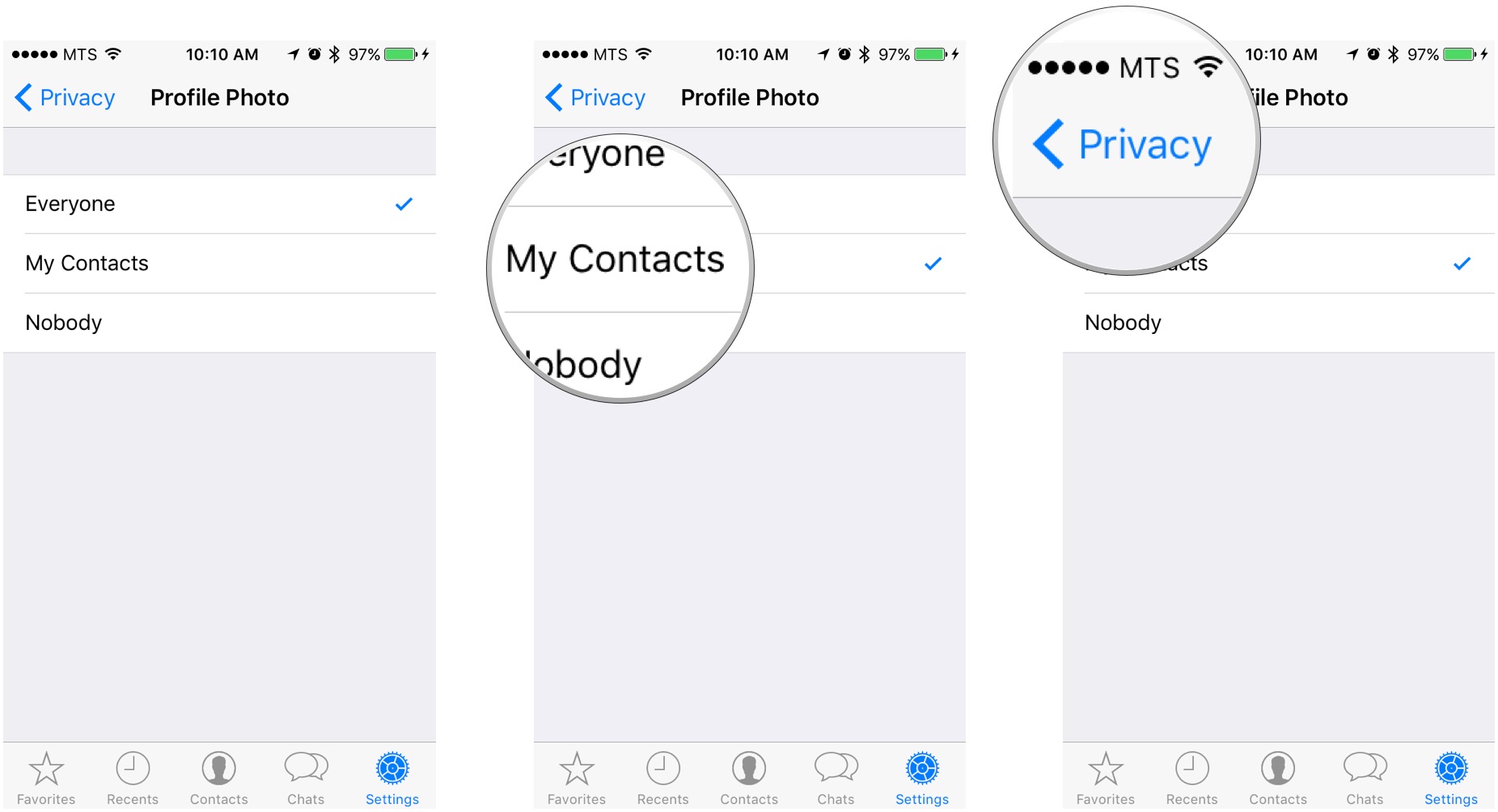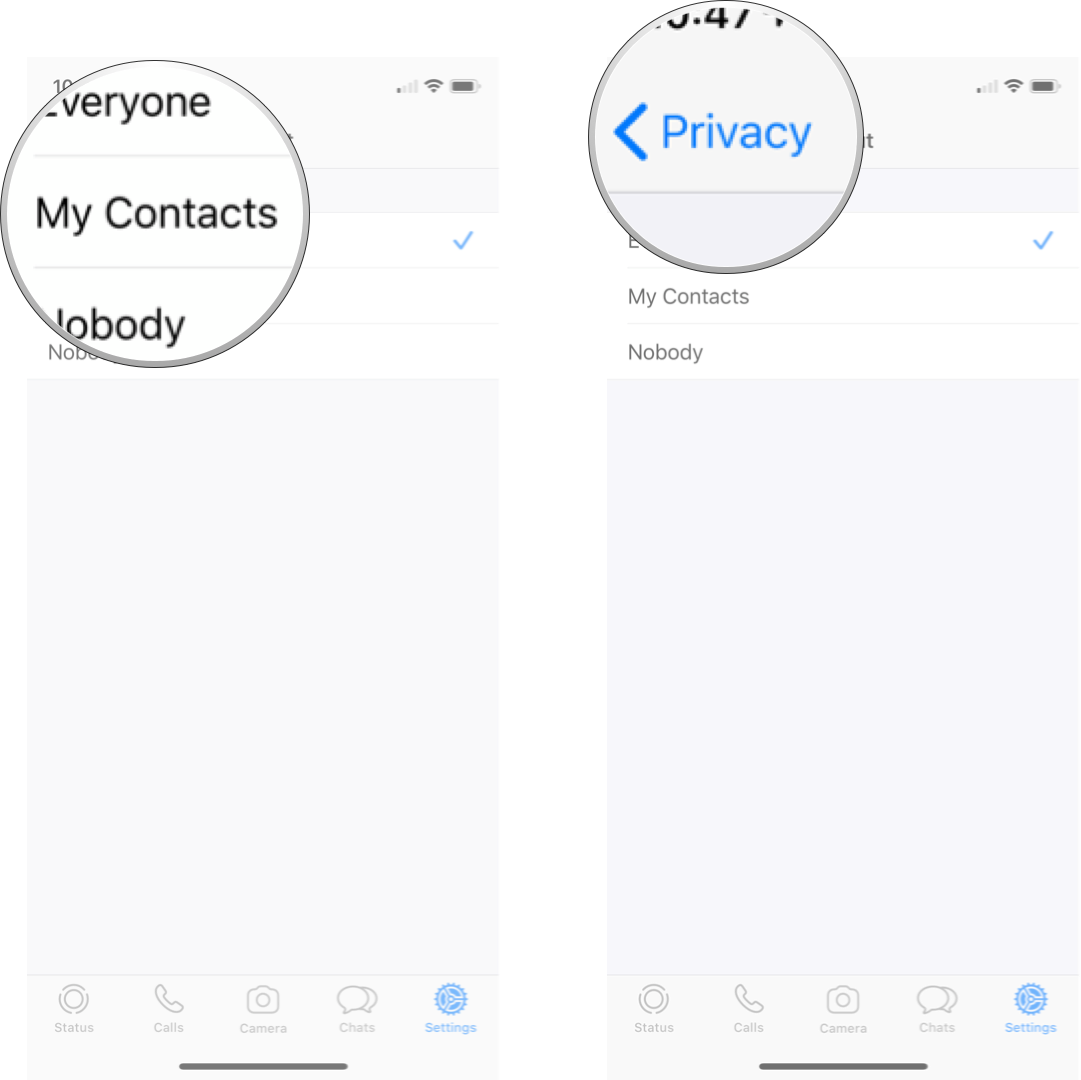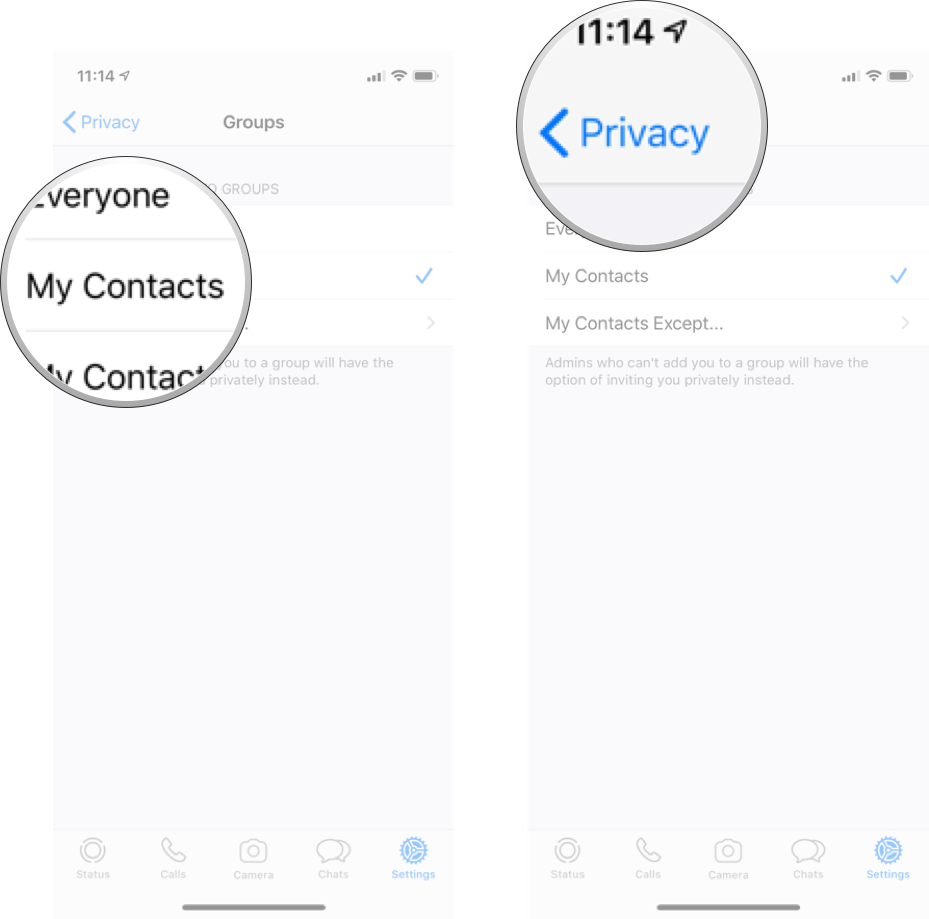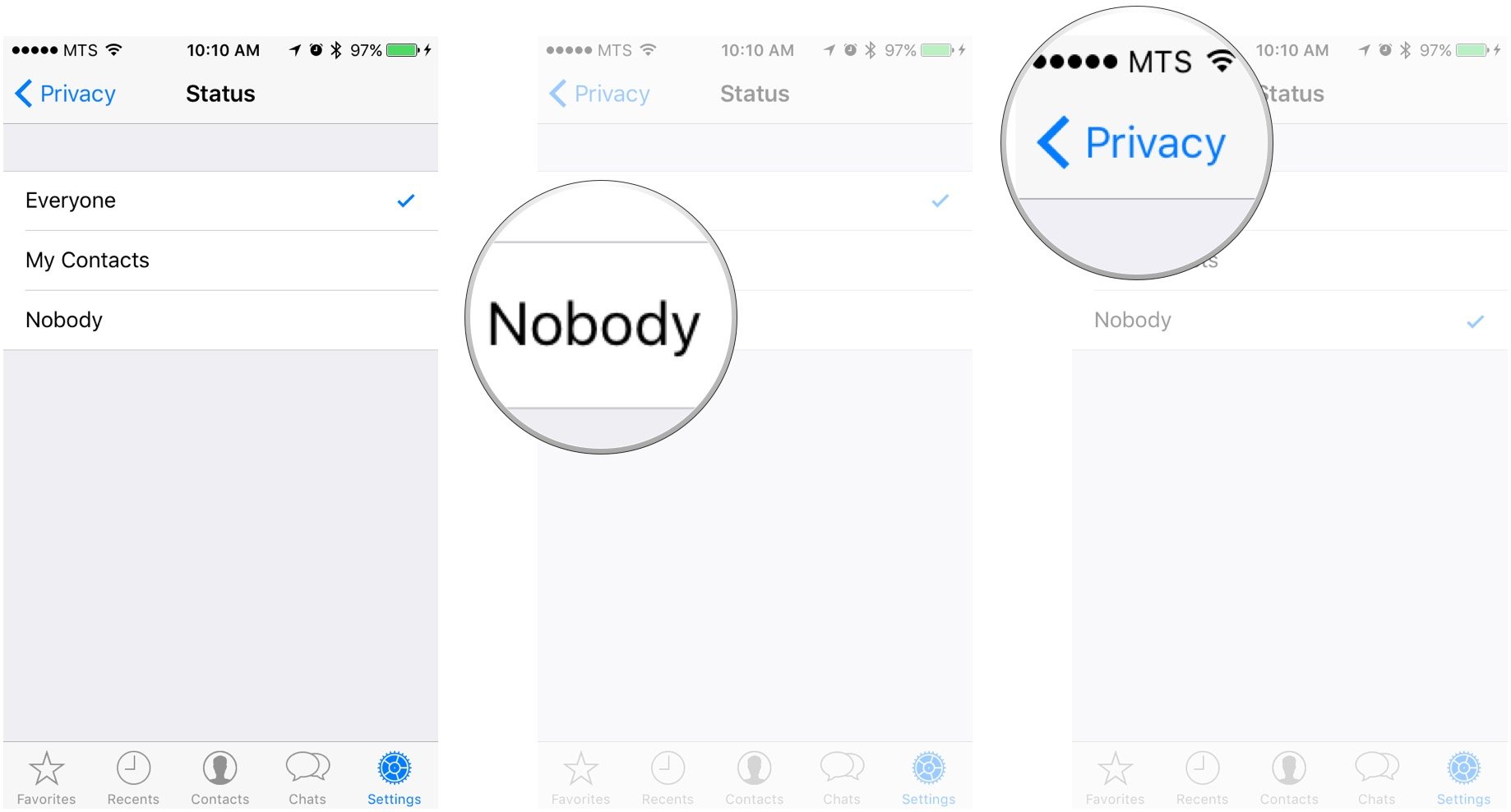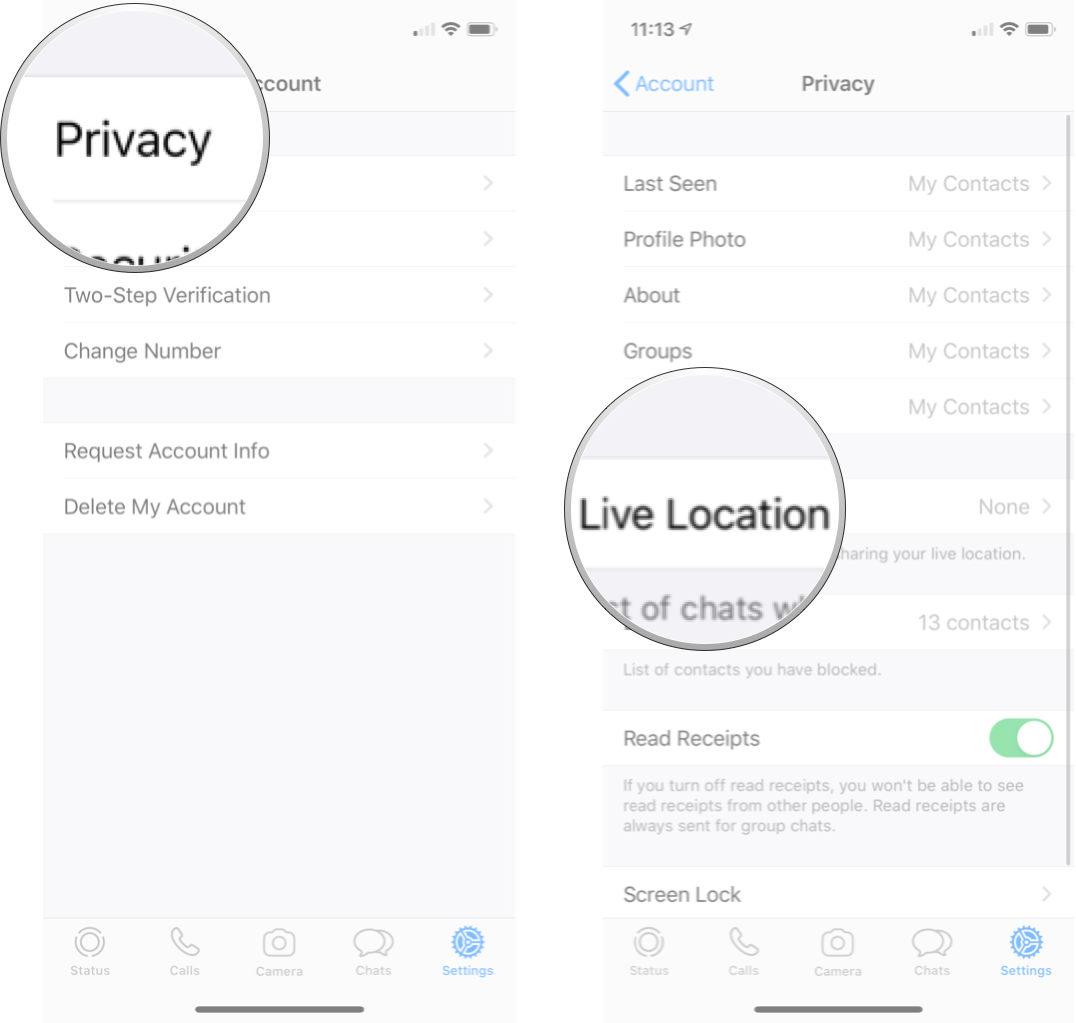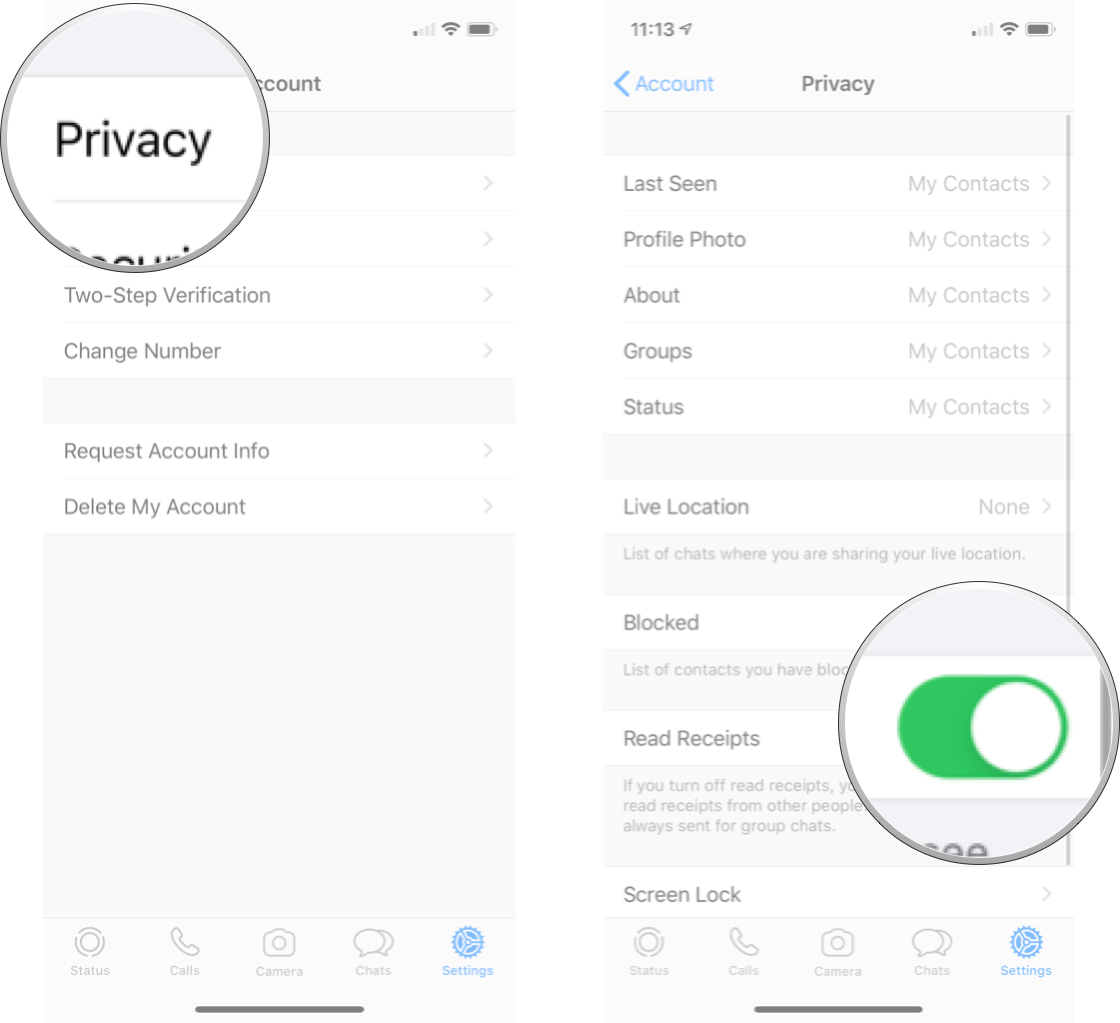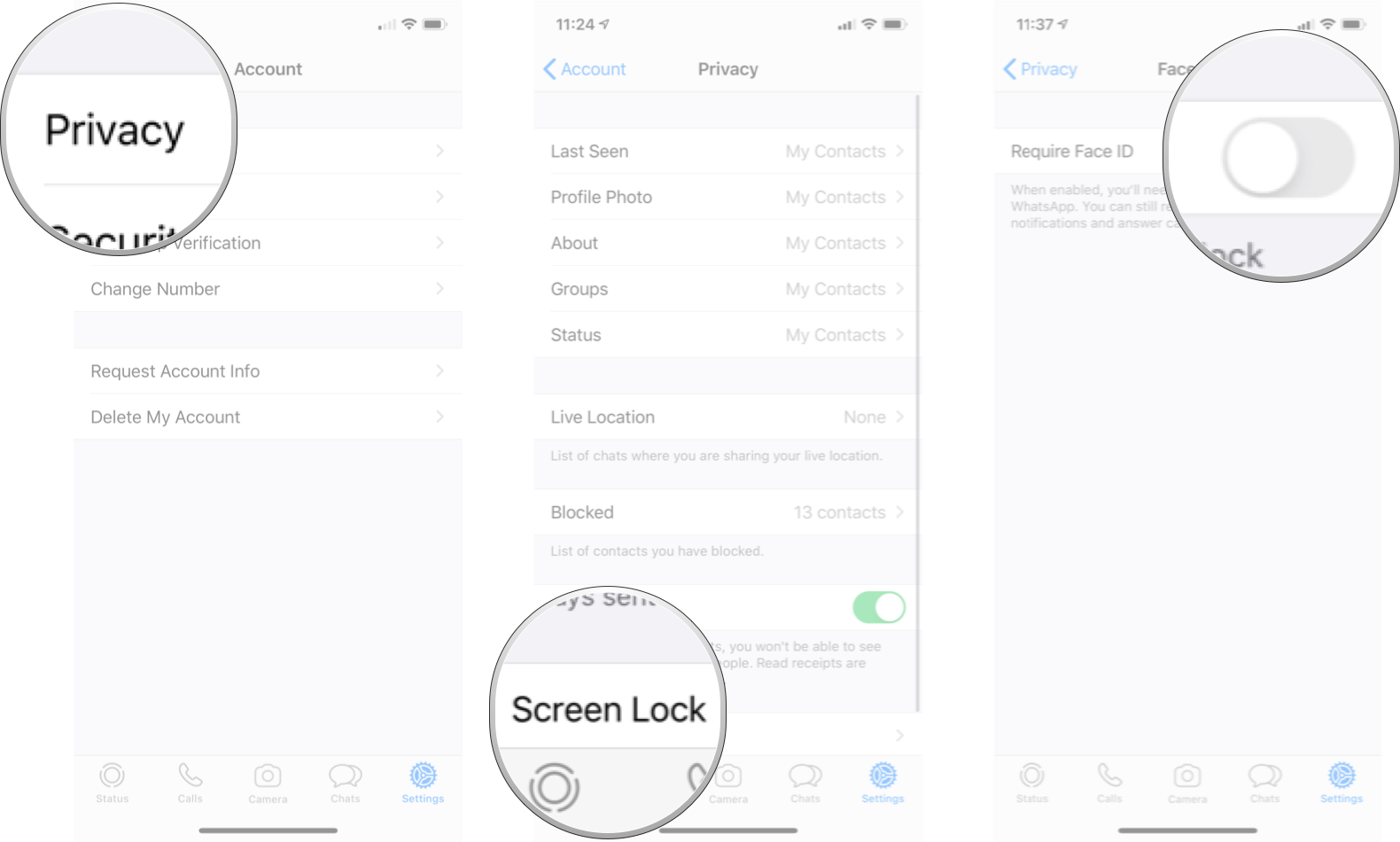Как настроить параметры конфиденциальности в WhatsApp для iPhone и iPad
В современном мире никогда нельзя быть слишком осторожным с тем, какую информацию о себе вы предоставляете. Помимо возможности заблокировать контакты от возможности связываться с вами в WhatsApp, у вас также есть возможность управлять некоторыми настройками конфиденциальности, контролируя, кто что видит. Вы можете изменить настройки конфиденциальности для вашего последнего времени в сети, фото профиля, статуса и уведомлений о прочтении.
Как изменить настройки конфиденциальности для времени последнего посещения в WhatsApp на iPhone и iPad
Если вы находитесь в окне чата со своим контактом, прямо под его именем в верхней части экрана будет указано, когда этот контакт в последний раз был активен в WhatsApp. Если вам это кажется тарабарщиной, посмотрите пример фотографии ниже, чтобы понять, о чем мы говорим.
Это то, что автоматически отображается всем, кто разговаривает с вами в WhatsApp. У вас есть несколько вариантов, которые позволяют вам изменить, кто действительно может видеть эту информацию.
- Запуск WhatsApp с главного экрана.
- Кран Настройки. Это маленький значок шестеренки в правом нижнем углу экрана.
- Кран Счет. Это синяя коробка с белым ключом посередине.

Источник: iMore
- Нажмите на Конфиденциальность кнопка.
- Нажмите на Последний визит кнопка. Это покажет вам меню с тремя вариантами.
- Нажмите на вариант ты желаешь
- Нажмите на назад кнопка. Это синий шеврон в верхнем левом углу со словом «Конфиденциальность» рядом с ним.

Источник: iMore
Теперь ваши новые настройки будут сохранены, и вы сможете наслаждаться желаемым уровнем конфиденциальности последнего онлайн.
Как изменить настройки конфиденциальности для изображения профиля в WhatsApp на iPhone и iPad
Изображение вашего профиля автоматически отображается всем, кто разговаривает с вами в WhatsApp. У вас есть несколько вариантов, которые позволяют вам изменить, кто действительно может видеть вашу фотографию профиля.
- Запуск WhatsApp с главного экрана.
- Кран Настройки. Это маленький значок шестеренки в правом нижнем углу экрана.
- Кран Счет. Это синяя коробка с белым ключом посередине.

Источник: iMore
- Нажмите на Конфиденциальность кнопка.
- Нажмите на Изображение профиля кнопка. Это покажет вам меню с тремя вариантами.
- Нажмите на вариант ты желаешь
Нажмите на назад кнопка. Это синий шеврон в верхнем левом углу со словом «Конфиденциальность» рядом с ним.

Источник: iMore
Это сохранит настройки конфиденциальности вашего фото профиля там, где вы их установили.
Как изменить настройки конфиденциальности в разделе «О программе» в WhatsApp на iPhone и iPad
Ваш раздел «О себе» аналогичен вашему статусу, это раздел, который позволяет вам написать небольшое сообщение о себе, которое могут увидеть люди; однако вы можете точно изменить то, как видит ваш раздел «О себе».
- Запуск WhatsApp с главного экрана.
- Кран Настройки. Это маленький значок шестеренки в правом нижнем углу экрана.
- Кран Счет. Это синяя коробка с белым ключом посередине.

Источник: iMore
- Кран Конфиденциальность кнопка.
Кран О кнопка. Это покажет вам меню с тремя вариантами.
- Нажмите на вариант ты желаешь
Нажмите назад кнопка. Это синий шеврон в верхнем левом углу со словом «Конфиденциальность» рядом с ним.

Источник: iMore
Как изменить настройки конфиденциальности для групп в WhatsApp на iPhone и iPad
По умолчанию любой, у кого есть ваш номер, может добавить вас в групповой чат в WhatsApp; однако вы можете изменить его так, чтобы он был только или контактами, или только определенным вашим контактом.
- Запуск WhatsApp с главного экрана.
- Кран Настройки. Это маленький значок шестеренки в правом нижнем углу экрана.
- Кран Счет. Это синяя коробка с белым ключом посередине.

Источник: iMore
- Кран Конфиденциальность кнопка.
Кран Группы кнопка. Это покажет вам меню с тремя вариантами.
- Нажмите на вариант ты желаешь
Нажмите назад кнопка. Это синий шеврон в верхнем левом углу со словом «Конфиденциальность» рядом с ним.

Источник: iMore
Как изменить настройки конфиденциальности для вашего статуса в WhatsApp на iPhone и iPad
Ваш статус отображается под вашим именем в чьем-то списке контактов и в вашем профиле, по умолчанию это может видеть любой, но не всегда нужно сообщать о своем настроении всему миру.
- Запуск WhatsApp с главного экрана.
- Кран Настройки. Это маленький значок шестеренки в правом нижнем углу экрана.
- Кран Счет. Это синяя коробка с белым ключом посередине.

Источник: iMore
- Кран Конфиденциальность.
Кран Положение дел. Это покажет вам меню с тремя вариантами.
- Нажмите на вариант ты желаешь
- Нажмите назад кнопка. Это синий шеврон в верхнем левом углу со словом «Конфиденциальность» рядом с ним.

Источник: iMore
Это сохранит настройки конфиденциальности вашего статуса так, как вы их установили, гарантируя, что только выбранный вами уровень допуска будет знать, что с вами происходит в WhatsApp.
Как узнать, в каких чатах вы делитесь своим текущим местоположением в WhatsApp на iPhone и iPad
Вы можете поделиться своим текущим местоположением через WhatsApp, что полезно, если вы пытаетесь где-то встретиться с друзьями или гарантируете, что где-то не потеряетесь. В меню конфиденциальности WhatsApp позволяет легко видеть все разговоры, в которых вы делитесь своим текущим местоположением.
- Запуск WhatsApp с главного экрана.
- Кран Настройки. Это маленький значок шестеренки в правом нижнем углу экрана.
- Кран Счет. Это синяя коробка с белым ключом посередине.

Источник: iMore
- Кран Конфиденциальность.
Нажмите ** Текущее местоположение *.

Источник: iMore
Как включить или отключить уведомления о прочтении в WhatsApp для iPhone
Вы знаете эти маленькие галочки, которые говорят людям, когда вы прочитали их сообщения? Вы можете отключить их для своей учетной записи. Почему ты бы так поступил? Вы знаете этого друга, который преследует вас после того, как увидел, что галочки на его телефоне стали синими, потому что вы прочитали его сообщение, но еще не ответили? Поэтому.
- Запуск WhatsApp с главного экрана.
- Кран Настройки. Это маленький значок шестеренки в правом нижнем углу экрана.
- Кран Счет. Это синяя коробка с белым ключом посередине.

Источник: iMore
- Кран Конфиденциальность.
Коснитесь переключателя ** Вкл. / Выкл. Квитанций о прочтении “. Когда переключатель станет зеленым, квитанции о прочтении будут включены.

Источник: iMore
Важно отметить, что если вы отключите уведомления о прочтении, то не только никто не увидит, когда вы прочитали сообщение, но также отключит отображение уведомлений о прочтении на вашем телефоне – вы не сможете этого сделать, если люди прочитал ваши сообщения. Это улица с двусторонним движением, эти квитанции о прочтении. Однако есть одно исключение: уведомления о прочтении всегда отображаются в сообщениях групп, независимо от ваших настроек.
Как использовать Face ID для разблокировки WhatsApp на iPhone и iPad
Если вы хотите использовать Face Id для разблокировки WhatsApp, вы можете настроить его в настройках.
- Запуск WhatsApp с главного экрана.
- Кран Настройки. Это маленький значок шестеренки в правом нижнем углу экрана.
- Кран Счет. Это синяя коробка с белым ключом посередине.

Источник: iMore
- Кран Конфиденциальность.
- Кран Блокировка экрана.
Нажмите Требуется выключатель Face ID. Когда переключатель горит зеленым, функция включена.

Источник: iMore
Любые вопросы?
Дайте нам знать в комментариях ниже.
Обновлено в мае 2020 г .: Обновлено до последней версии WhatsApp.

Apple только что прекратила выпуск почти всех iMac Pro
Apple изменила список iMac Pro на своем веб-сайте, чтобы заявить, что он продается «пока имеются в наличии», и доступна только одна конфигурация. По слухам, в этом году Apple выпустит новый iMac Pro с мини-светодиодной подсветкой.

Отличное программное обеспечение для редактирования видео для вашего Mac
Вам не нужно покупать дорогое программное обеспечение для редактирования видео, чтобы выполнить свою работу. Вот одни из самых популярных программ для редактирования видео для Mac на рынке сегодня.